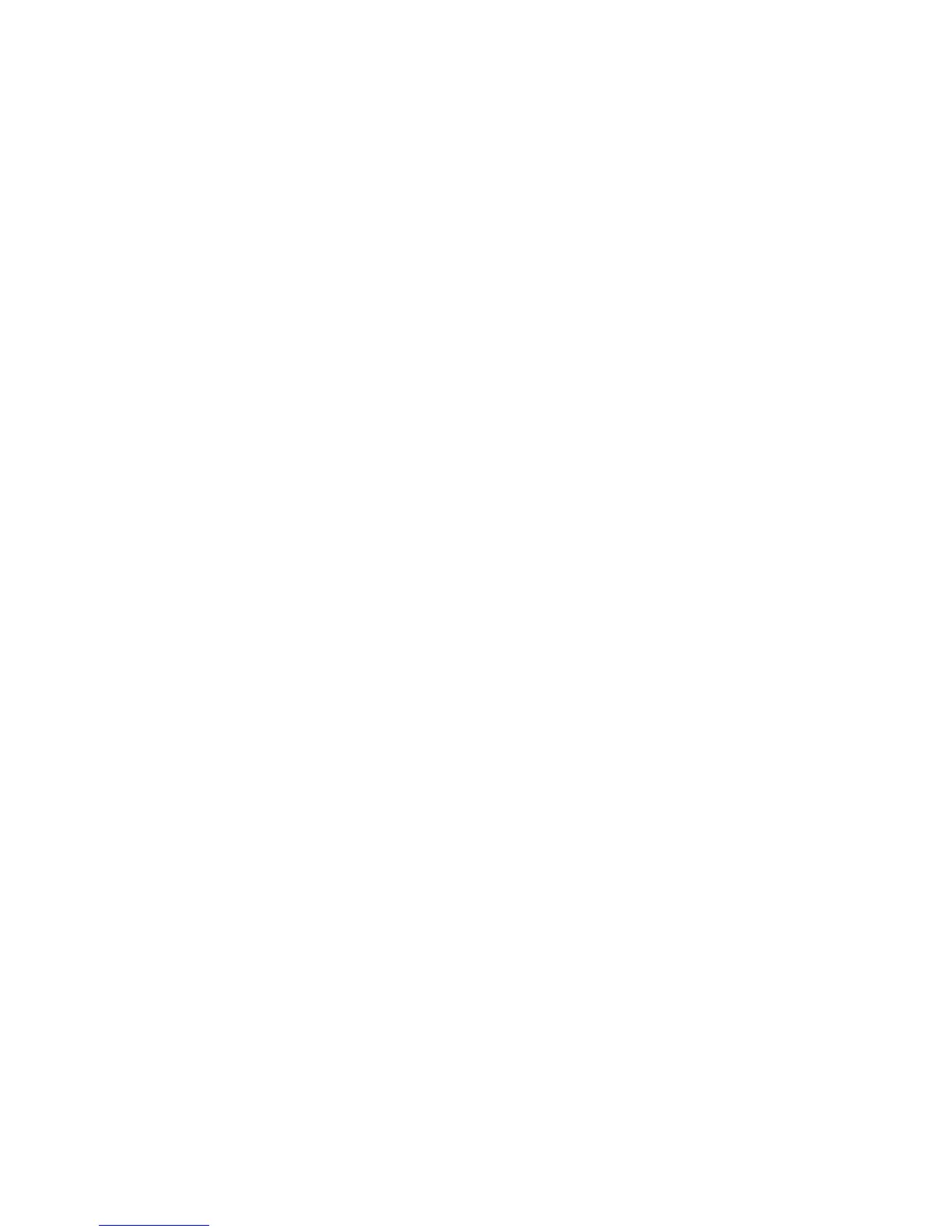124
- Présentation du capteur d’empreintes digitales
Enregistrement de base
L’Assistant d’enregistrement vous guidera à travers les étapes d’enregistrement d’un utilisateur. Sauf indication
contraire de votre part, l’Assistant d’enregistrement sera lancé après l’installation d’OmniPass au moment de
l’ouverture d’une session Windows. Si l’assistant n’apparaît pas, vous pouvez le lancer en cliquant sur Démarrer
dans la barre de tâches Windows. Sélectionnez ensuite Programmes, puis Softex et cliquez sur Enregistrer un
nouvel utilisateur.
1 Cliquez sur Enregistrement pour procéder à la vérification de l’utilisateur et du mot de passe. Par défaut,
l’Assistant d’enregistrement entre les informations d’identification de l’utilisateur Windows actuellement
connecté.
2 Entrez le mot de passe qui vous sert à ouvrir une session dans Windows. Celui-ci deviendra le « mot de passe
principal » pour cet utilisateur OmniPass. Dans la plupart des cas, la valeur de Domaine : correspondra au nom
de votre ordinateur Windows. Dans un environnement d’entreprise, ou lorsque vous accédez à des ressources
professionnelles, il se peut que Domaine : ne corresponde pas au nom de votre ordinateur. Cliquez sur [Suivant]
pour continuer.
3 Au cours de cette étape, OmniPass prend votre empreinte digitale. Pour de plus amples informations, voir
« Capteur d’empreintes digitales » en page 124.
4 Un écran de félicitations, indiquant que l’enregistrement de l’utilisateur est terminé, apparaîtra.
5 Cliquez sur [OK] pour quitter l’Assistant d’enregistrement OmniPass. Il vous sera demandé si vous voulez vous
connecter à OmniPass avec les informations d’utilisateur nouvellement enregistrées. Cliquez sur [Oui].
Capteur d’empreintes digitales
L’enregistrement d’une empreinte digitale augmentera la sécurité de votre système et simplifiera la procédure
d’authentification.
L’enregistrement des empreintes digitales se fait à partir du Centre de contrôle OmniPass. Une fois l’utilisateur
OmniPass connecté, cliquez sur le bouton Démarrer > sélectionnez Tous les programmes > Softex > puis cliquez
sur Enregistrer un nouvel utilisateur.
